【実演動画付】<ITツール講座> ハードカバー画像の作り方(前編)
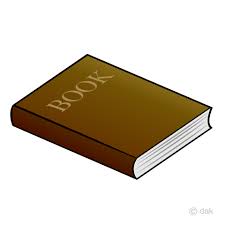
こんにちは、
田口恵一です。
今日のテーマは、
第6回「ハードカバー画像の作り方(前編)」
です。
来週の2/22(月)に後編を送ります。
Facebookで
ハードカバー画像や
iMacやiPhoneなどの組み合わせ画像を作ります。
今回は
ハードカバー単体の画像を作ります。
来週は、
iMacやiPhoneなどの組み合わせ画像を作ります。
さっそく、解説動画をご覧ください!
━━━━━━━━━━━━━━━━━━
ハードカバー画像の作り方解説動画
↓↓↓
━━━━━━━━━━━━━━━━━━
です。
ハードカバー画像の作成
おすすめのツールは、
「Boxshot Lite」(無料)
↓↓↓
https://lite.boxshot.com/
アメリカのツールですが
シンプルな操作なので動画見て
使ってみてください。
メリット
・無料
・訴求の幅が広がる
・内容がリッチ化
Boxshot Liteの特徴は
・ハードカバー、DVD、CDができる
・訴求の幅が広がる
・アメリカのツール
などです!
僕はプロモーションを
始めた頃
Boxshot Liteで
プロモーションで
登録特典の●●教科書を
作っていました。
さらに、その画像を
Facebook広告の画像
オプトページの画像
にも使ってました。
プロモーションで
登録特典の●●教科書を
見える化してくれるので、
登録率が上がります。
━━━━━━━━━━━━━━━━━━
ハードカバーを作るための事前準備
━━━━━━━━━━━━━━━━━━
ハードカバーを作る手順です。
・準備するもの
ハードカバーの表紙画像
背表紙
ハードカバーの表紙画像は
PowerPointやkeynote
もしくはCanvaで作成ます。
背表紙は
PowerPointやkeynoteで作成がオススメです。
詳しくは解説動画をご覧ください。
そして、ハードカバーの画像を作ります。
Boxshot Liteにアクセスします。
では、
ハードカバーの画像を作ります。
━━━━━━━━━━━━━━━━━━
Boxshot Liteの使い方
━━━━━━━━━━━━━━━━━━
<ハードカバーの流れ>
事前に用意するもの
ハードカバーの表紙画像
背表紙
1.Boxshot Liteにアクセスする
2.<SHAPES>をクリックして、Hard Cover Bookをクリック
3.ハードカバーの画像にマウスを合わせて角度を決める
4. <IMAGES>をクリック
5.Front・Spine・Backにファイル画像をアップロード
Front:表紙
Spine:背表紙
Back:裏表紙
表紙と裏表紙は同じ画像で大丈夫です。
6. <RENDER>をクリックするとデータを作成
7. データが完成したら、<Download Free Image>をクリック
※Upgrade to Better Imageをクリックすると有料版です
有料版のメリットは、画像が大きいサイズになって、背景を透過できることです。
8.ハードカバーの画像が完成
背景を透過したい方は
↓↓↓
https://www.remove.bg/ja
背景を切り抜きたい画像を
アップロードするだけ!
詳しくは、
━━━━━━━━━━━━━━━━━━
ハードカバー画像の作り方解説動画
↓↓↓
━━━━━━━━━━━━━━━━━━
━━━━━━━━━━━━━━━
■私の提案
自前で画像を作ろう!
━━━━━━━━━━━━━━━
それでは、また
田口恵一
ゼロからはじめるランディングページの作り方
-
前の記事

毎回、新読者に向けて書く
-
次の記事

【マーケティング講座】ニーズを明確化する


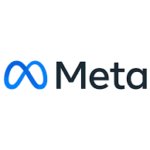








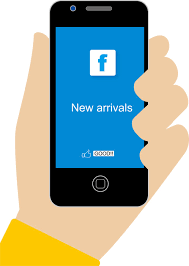
コメントを書く